
Výběr správného softwaru
I když je Kodi oblíbenou možností pro streamery médií pro vlastní potřebu, podpora verzí softwaru Raspberry Pi klesla, protože lepší hardware umožňuje lepší provoz OpenElec založeného na Linuxu.
Doporučená videa
Než začnete s instalací, měli byste se ujistit, že máte vše ostatní připraveno. Kromě a Rasperry Pi a napájecí kabel, budete potřebovat kartu Micro SD, a i když je prostor navíc skvělý, stačí mu pouze 1 GB. Budete také muset připojit svůj Pi k síti, což můžete provést připojením kompatibilního USB Wi-Fi adaptéru, ale preferujeme Ethernet pro jeho snadné nastavení a stabilnější rychlost připojení. Je jednodušší používat HDMI, protože s ním automaticky přenáší zvuk, ale můžete také použít analogový kabel a 3,5 mm výstup. Nepotřebujete to, ale kabelová USB klávesnice pomůže procesu hladce, zvláště pokud máte problémy s připojením k síti.
Ujistěte se, že jste zálohovali všechna data uložená na SD kartě, protože proces instalace OpenElec kartu vymaže. Proces se trochu liší v závislosti na vašem operačním systému, ale stažení a rozbalení obrazu je stejné.
Budeme muset zabezpečit kopii obrazu OpenElec. Velmi pokročilí uživatelé získají některé jedinečné úrovně ovládání budovat si vlastní image, ale proces je komplikovaný a vyžaduje, aby uživatel byl alespoň obeznámen s prostředím terminálu Unix. Místo toho můžeme použít oficiální stránky stáhněte si nejnovější verzi OpenElec který je již pro Pi nakonfigurován.

Pokud používáte starší model Raspberry Pi, stáhněte si stabilní Diskimage pro ARM11, pokud používáte nové Raspberry Pi 2, použijte stažení stabilního Diskimage ARMv7. Po stažení souboru .zip se ujistěte, že jste extrahovaný obrázek umístili na snadno dostupné místo, například do kořenového adresáře vašeho pevného disku.
Pro zbývající pokyny pokračujte na další stránka pro Windows nebo následující stránka pro Mac OS X.
Další stránka: Pokyny pro Windows
Okna
Než začnete, doporučujeme odpojit nebo odebrat všechna další paměťová zařízení USB nebo flash vedle zamýšlené karty. Svobodný software Win32 Disk Imager je preferovanou metodou pro zápis obrázků na SD karty pro instalace Raspberry Pi. Jednoduše nasměrujte Disk Imager na nejnovější verzi obrazového souboru z webu OpenElec, vyberte písmeno jednotky, které odpovídá vaší SD kartě, a stiskněte start.
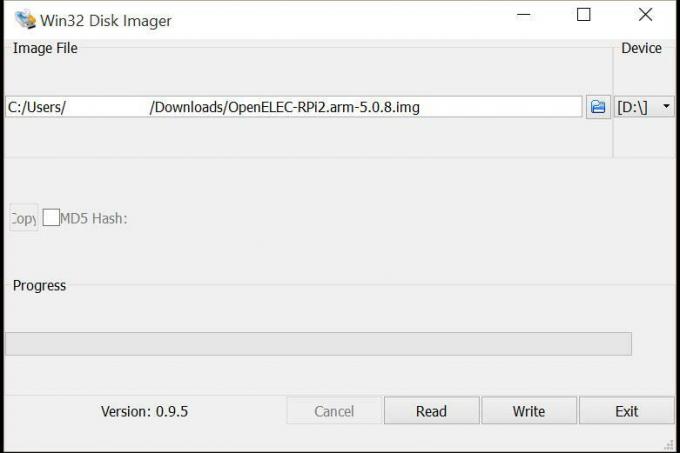
Jakmile program skončí, vysuňte zařízení a odeberte jej z počítače.
A je to!
Vložte nově vytvořenou SD kartu do slotu na Raspberry Pi, připojte kabel HDMI a poté zapojte napájecí kabel, aby se spustilo. Zhruba po 30 sekundách budete moci přistupovat k zařízení lokálně i přes síť přes SSH. Výchozí uživatelské jméno pro OpenElec je „root“ a heslo je „openelec“, takže se můžete nejprve přihlásit. Jakmile je systém spuštěn, můžete snadno používat jakékoli zařízení připojené ke Kodi k přehrávání médií a také připojit úložiště USB pro místní přehrávání.
Další stránka: Pokyny pro Mac OS X
Mac OS X
K identifikaci správné jednotky, na kterou se má zapisovat, použijete aplikaci Disk Utility, kterou najdete ve složce Aplikace v podsložce s názvem Utilities. Chcete-li rychle otevřít tuto složku s aktivním programem Finder, podržte Shift a funkční klávesu (jablko) a poté stiskněte U.
diskutil list
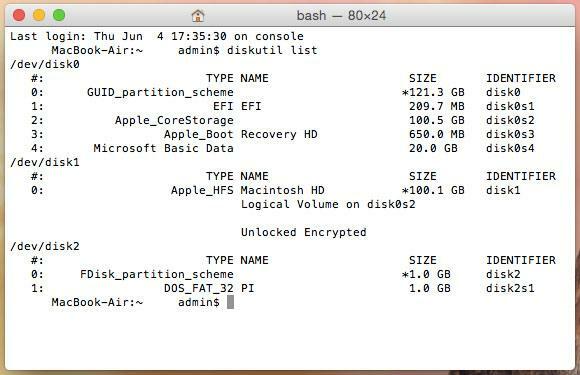
Ve výstupu uvidíte výběr připojených jednotek označených jako /dev/diskX/, kde X je číslo začínající 0 a zvyšující se o 1 s každou připojenou jednotkou. Zapište si číslo aktuálního čísla disku SD karty, poté nechte toto okno otevřené a vraťte se do programu Disk Utility.
Po návratu k terminálu použijeme několik unixových příkazů, které jsou velmi výkonné, a pokud nejste opatrní jsou schopni vymazat všechny soubory ve vašem systému, pokazit vaši SD kartu a způsobit bolesti hlavy Všeobecné.
Je důležité si pečlivě poznamenat číslo jednotky vaší SD karty a že jste od té doby nepřidali ani neodebrali žádné jednotky. Před zadáním příkazu můžete vždy dvakrát zkontrolovat zadáním diskutil list znovu přikázat.
První je příkaz, který překonfiguruje mapu oddílu. Chcete-li to provést, zadejte do oken terminálu následující příkaz a ujistěte se, že jste nahradili X na diskuX svou paměťovou kartou, jak je uvedeno v diskutil.
dd if=/dev/zero of=/dev/rdiskX bs=1024 count=1
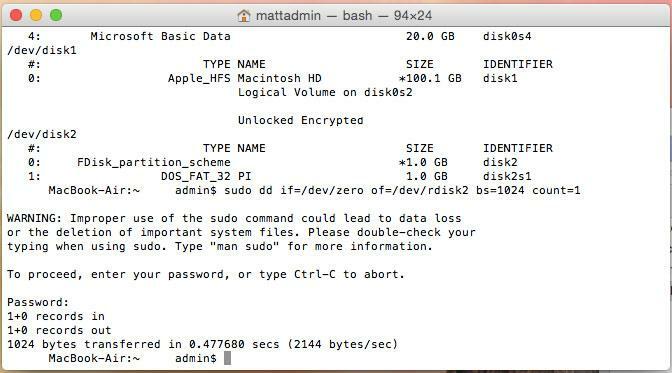
Dále zadejte následující příkaz do terminálu a ujistěte se, že jste změnili /PATH/TO/OPENELEC.img na cestu k obrázku soubor, který jsme již extrahovali z .zip, a nahrazení X v /dev/diskX správným číslem jednotky pro vaši SD kartu. Tím se zapíše obraz na základní úroveň vaší karty, kam může Pi přistupovat a zavádět z něj.
sudo dd if=/PATH/TO/OPENELEC.IMG of=/dev/diskX
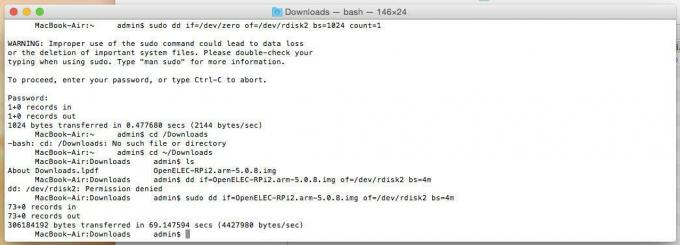
Může vás vyzvat k zadání hesla. Ať tak či onak, tento proces bude chvíli trvat a neexistuje žádný způsob, jak vidět průběh, takže pokud to vypadá, že vaše okno terminálu zamrzlo, pravděpodobně jste to udělali správně.
A je to!
Vložte nově vytvořenou SD kartu do slotu na Raspberry Pi, připojte kabel HDMI a poté zapojte napájecí kabel, aby se spustilo. Zhruba po 30 sekundách budete moci přistupovat k zařízení lokálně i přes síť přes SSH. Výchozí uživatelské jméno pro OpenElec je „root“ a heslo je „openelec“, takže se můžete nejprve přihlásit. Jakmile je systém spuštěn, můžete snadno používat jakékoli zařízení připojené ke Kodi k přehrávání médií a také připojit úložiště USB pro místní přehrávání.
Doporučení redakce
- Tento vlastní hoverboard je plně poháněn Raspberry Pi
- Co je Raspberry Pi a co s ním mohu dělat v roce 2022?
- Nyní můžete Raspberry Pi 4 nacpat 8 GB RAM za 75 $
- Výkonné upgrady promění Raspberry Pi 4. generace na schopnější stolní počítač za 35 USD
- NASA napadena: 500 MB dat mise bylo ukradeno prostřednictvím počítače Raspberry Pi
Upgradujte svůj životní stylDigitální trendy pomáhají čtenářům mít přehled o rychle se měnícím světě technologií se všemi nejnovějšími zprávami, zábavnými recenzemi produktů, zasvěcenými úvodníky a jedinečnými náhledy.


